 信息技术会考操作题
信息技术会考操作题
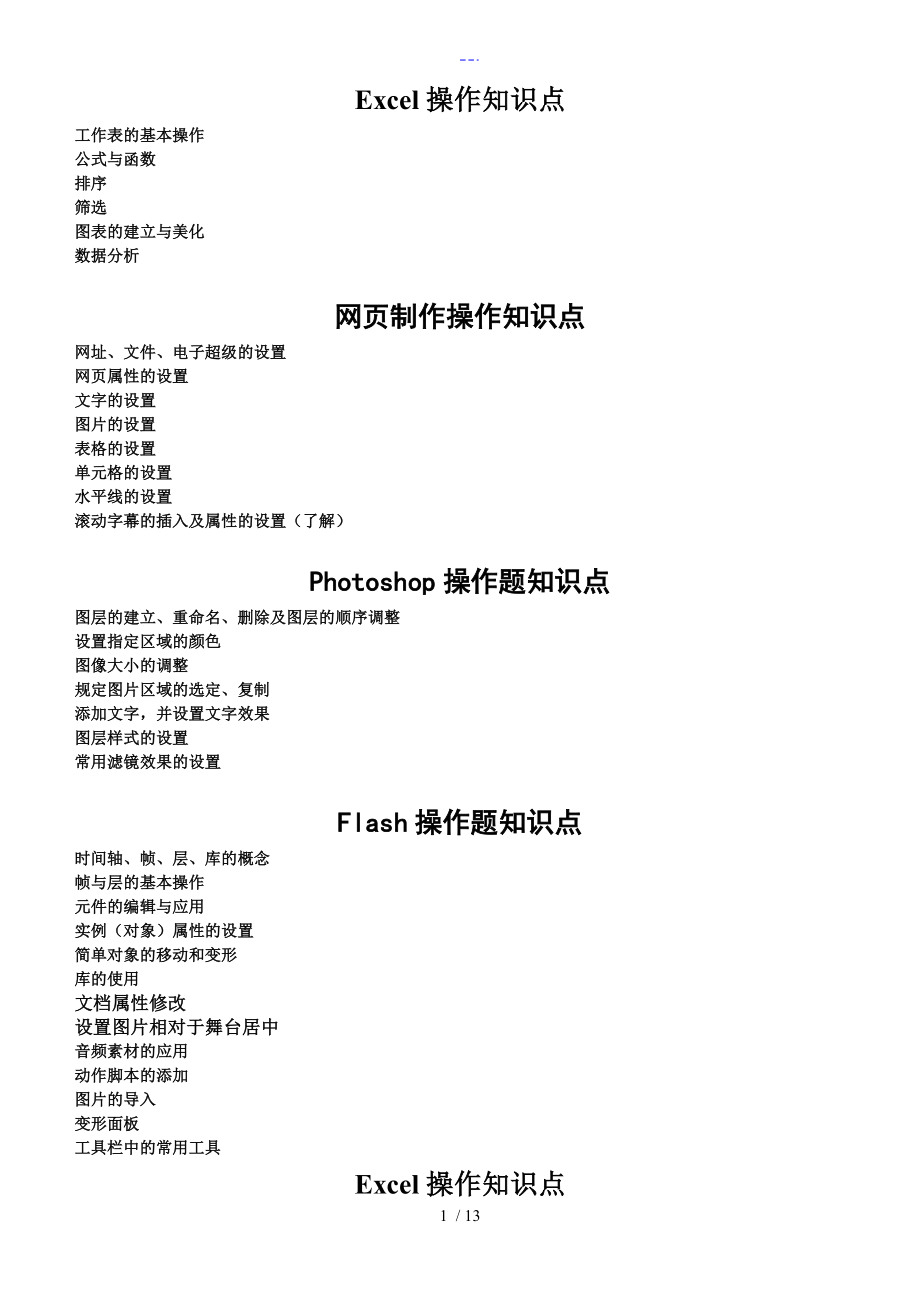


《信息技术会考操作题》由会员分享,可在线阅读,更多相关《信息技术会考操作题(13页珍藏版)》请在装配图网上搜索。
1、 Excel操作知识点工作表的基本操作公式与函数排序筛选图表的建立与美化数据分析网页制作操作知识点网址、文件、电子超级的设置网页属性的设置文字的设置图片的设置表格的设置单元格的设置水平线的设置滚动字幕的插入及属性的设置(了解)Photoshop操作题知识点图层的建立、重命名、删除及图层的顺序调整设置指定区域的颜色图像大小的调整规定图片区域的选定、复制添加文字,并设置文字效果图层样式的设置常用滤镜效果的设置Flash操作题知识点时间轴、帧、层、库的概念帧与层的基本操作元件的编辑与应用实例(对象)属性的设置简单对象的移动和变形库的使用文档属性修改设置图片相对于舞台居中音频素材的应用动作脚本的添加图
2、片的导入变形面板工具栏中的常用工具Excel操作知识点工作表的基本操作1、 工作表的插入:例如,在sheet2前插入一新工作表则:右击“sheet2”,“插入”在菜单中选择“工作表”“确定”重命名:右击标签“重命名”输入名称按回车键删除:右击标签“删除”移动和复制:右击标签“移动或复制工作表”(如右图)(一般是移动,如果在“建立副本”前打钩则是复制)2、 数据修改输入:先选中目标单元格,在编辑栏中修改(建议复制、粘贴)。单元格格式设置:“格式”“单元格”菜单,里面包括:数字(数字格式),对齐(对齐方式),字体(字体颜色等),边框(单元格表格边框),图案(单元格表格底纹)。3、 行,列操作插入:
3、都是在你选择行或者列的前面插入,右击行或列的名称“插入”删除:右击行或列的名称“删除”改变行高或列宽:选择行或列,“格式”“行”“行高”输入值确定“格式”“列”“列宽”输入值确定公式与函数1、 公式的使用:先选中使用公式的单元格,然后以“=”开头,用单元格名称和运算符编辑公式,如:=A1+B1+C12、 函数:求和Sum()、求平均值Average()、求最大值Max()、求最小值Min()。注意:使用时,若计算机自动选择的区域不正确需要人工选择正确的数据区域。排序选择全部数据(全部列、但最后几行如果是统计数据则不选择,一般会考会说明确切的区域X围),“数据”“排序”,然后在出现的对话框中选择
4、“主要关键字”,“升序”或者“降序”。若有次要关键字,第三关键字的依次选择,最后确定。筛选选择任意一个单元格,“数据”“筛选”“自动筛选”,然后根据筛选条件进行数据筛选。如果要筛选前几名,则点击“前10个”弹出窗口:然后根据要求选择。图表的建立与美化选择区域(一定要选择题目要求的区域,不要多选也不要少选),“插入”“图表”,然后根据图表向导进行操作。图表美化数据分析 根据表格或者生成的图表进行数据分析。网页制作操作知识点会考标准要求1、 表格的插入及属性设置2、 单元格属性的设置3、 输入文字、插入图片4、 设置超级5、 网页基本属性可能涉及的试题类型1、 网址、文件、电子超级的设置选中需要设
5、置超的对象(看清是文字(全选需要设置的文字)还是图片设置超级),右键“超”出现“创建超”对话框如图121图1(1) 到地址:方法:在“URL(U):”处(如图1.1)输入(建议复制、粘贴)要的网址如:.cctv. 常见错误:(1)只有.cctv. (2) .cctv. (2) 到本地文件:方法:搜索到所需要的目标文件,选中该文件确定,如jrwh.htm常见错误: jrwh.htm(3) 电子:在“URL(U):”处单击“制作发送电子的超”按纽(如图1.2)在出现的对话框中(如图2)键入要超的电子地址确定图2常见错误:(1)只有webmastericar. (2) webmastericar.正
6、确的为:mailto: webmastericar.2、 网页属性的设置网页标题、背景音乐、网页背景的设置(注意:一定要找到对应的音乐文件):网页空白处右键“网页属性”如图3图33、 文字的设置(1)从文本文件中获取文字内容:先复制文本文件中的文字内容,再粘贴到网页相应位置(2)字体的设置:选中要设置的文字,右键“字体”4、图片的设置(1)插入图片:光标先定位于要插入图片的单元格,再选择“插入”菜单“图片”如图4 常见错误:将此图片误设为背景(注意插入图片还是设置背景图片的区别)图4(2)图片属性的设置,对齐方式、宽度高度,边框;(这个图片一定是来自自己的考生文件夹)选中要设置的图片,右键“图
7、片属性”“外观”选项卡如图5 图55、 表格的设置(1)表格、行、列的插入:光标先定位于要设置的单元格,再选择“表格”菜单插入,如图6图6(2)表格背景、边框颜色粗细,高度宽度,对齐方式的设置:光标先定位于要设置的单元格,再右键“表格属性”如图7 图76、 单元格的设置(1)单元格的合并、拆分:选择要设置的单元格,右键合并单元格或拆分单元格(2)单元格背景、水平垂直对齐方式、单元格的边框色、高度和宽度等的设置:光标先定位于要设置的单元格,再右键“单元格属性”如图8图87、水平线的设置(1)插入水平线:光标先定位于要插入水平线的单元格,再选择“插入”菜单水平线如图4(2)水平线大小、对齐方式、颜
8、色的设置:选中要设置的水平线,右键水平线属性如图9 图98、滚动字幕的插入及属性的设置(了解)(1)插入字幕:光标先定位于要插入字幕的单元格,再选择“插入”菜单组件字幕如图10,(2)字幕属性的设置:选中要设置属性的字幕,右键字幕属性图10Photoshop操作题知识点会考标准要求:1.图层的建立、重命名、删除及图层的顺序调整 2.设置指定区域的颜色3.图像大小的调整 4.规定图片区域的选定、复制5.选择工具的使用 6.添加文字,并设置文字效果7.图层样式的设置 8.常用滤镜效果的设置操作前请先看清楚题目要求对哪个图层进行操作,先选中这个图层再操作!1、 图层的建立、重命名、删除及图层的顺序调
9、整(1)建立:【图层】菜单【新建】【图层】(2)重命名:双击图层名称(或右击选择图层属性)(3)删除:在图层上单击右键【删除图层】(4)顺序调整:选中图层,拖动到相应的位置。前景色背景色2、 设置指定区域的颜色1) 如果整个图层填充,就只需要选好指定的图层;如果是图层中的一部分则还需要,用魔棒工具(或者选框工具或者套索工具)选中区域。2) 然后在工具箱中设置前景色的RGB值。3) 再选择油漆桶工具,在选中的区域中单击鼠标左键填充设置好的颜色。或者可用菜单栏“编辑”“填充”功能,选定区域,填充颜色。3、 图像大小的调整:【图像】菜单【图像大小】4、 规定图片区域的选定、复制1) 如果整个图层复制
10、,就需要选好指定的图层,选择-全选;如果是图层中的一部分则要,选好指定的图层,用魔棒工具(或者选框工具或者套索工具)选中区域。(如果题目中要求选中不包含某种颜色的区域,则要先用魔棒工具选中这种颜色的区域后再反选。)2) 然后 编辑-拷贝(或 按CtrlC组合键),再选中目标图层后 编辑-粘贴(或 按CtrlV组合键)5、 添加文字,并设置文字效果添加文字:选择文字工具,在属性栏上设置好字体、字号、颜色等属性,在画布上单击(最好不要拖框)鼠标左键,在光标处输入文字。(建议复制、粘贴)修改文字:双击图层名旁的缩略图,然后按要求修改。6、 图层样式的设置(1)在所要设置的图层上单击右键,在右键菜单中
11、选择【混合选项】(或者菜单“图层图层样式”)。 (2)在左边选中要设置的效果(注意:要选中文字,而不是文字前面的复选框),出现如下图:设置外发光颜色(3)在右边根据题目要求进行相应的设置7、 常用滤镜效果的设置【滤镜】菜单下根据题目要求选择相应的滤镜,进行相应的设置。Flash操作题知识点会考标准要求:1.时间轴、帧、层、库的概念2.帧与层的基本操作 3.元件的编辑与应用4.实例属性的设置 5.简单对象的移动和变形 6.库的使用7.音频素材的应用操作前请先选中题目要求的图层或帧或舞台中的对象再操作1、时间轴、帧、层、库的概念时间轴是Flash软件工作时制作动画最重要的区域,主要包括了层编辑区、
12、帧编辑区和时间线三部分。Flash中一个图层就相当于一X由影格连起来的透明胶片,可在每一X胶片的影格(帧)上绘制图形,将它们放在一起来观看,从而得到动画效果。Flash中帧可以分为三类: l 关键帧:用来描述动画中关键画面的帧,每个关键帧的内容都可以不同于前一个,它在时间轴上显示为实心黑点。l 空白关键帧:内容是空的,可以在此帧上创建新的内容,它在时间轴上显示为空心圆点。l 普通帧:介于两个关键帧之间,延续上一个关键帧的内容,又称延长帧,它在时间轴上显示为灰色且无其他标记。 库:是存储和组织在 Flash 中创建的各种元件的地方,它还用于存储和组织导入的文件,包括位图图形、声音文件和视频剪辑。
13、(打开库的方法:菜单栏中选择“窗口库”)时间线帧编辑区库层编辑区2、帧与层的基本操作帧的操作包括:插入帧、删除帧、插入关键帧、清除关键帧、复制帧、粘贴帧等。方法:选中相应的帧单击右键关键帧的移动:先点击需要移动的帧,放开鼠标,再按住该帧,拖到目标帧的位置。层的操作包括:重命名、显示/隐藏、锁住/解锁、删除、移动。3、元件的编辑与应用元件有三种行为:图形、影片剪辑、按钮。元件只需创建一次,即可在整个文档或其他文档中重复使用。(1)元件的新建:菜单【插入】【新建元件】。(2)元件的编辑: 重命名:打开“库”面板,找到要编辑的元件,双击元件名称。 修改元件内容:方法1:点击编辑元件按钮,选择要编辑的
14、元件进行编辑。元件编辑完成后点击场景1按钮退出元件编辑返回场景1。方法2:打开“库”面板,找到要编辑的元件,双击元件图标,编辑完成后点击场景1按钮退出元件编辑返回场景1。(3)元件的应用:选中关键帧,打开“库”面板,把库中的元件拖到场景适当位置。4、实例(对象)属性的设置实例是指元件在舞台上的应用,一个元件可以产生许多实例。元件被修改后,它所生产的实例也会随之改变。设置方法:在舞台上先选中关键帧中的实例,打开“属性”面板进行设置。包括实例的宽度、高度,位置X、Y,Alpha值等。折叠/展开 按钮(如果看不到 宽 高 和坐标,则可以点此按钮展开改变文字方向 文字属性5、简单对象的移动和变形(1)
15、动作补间动画(注意:动画的对象一定要是元件(或组合的)1) 在动画开始的第一帧处插入元件2) 在动画的最后一帧处插入关键帧3) 改变动画开始的第一帧或者最后一帧中元件的位置、大小、属性4) 选择中间的任何一帧,在属性面板中处选择动作5) 运动补间动画制作成功后,时间轴面板的背景色为淡紫色。(2)形状补间动画(注意:动画的对象不能是元件,而只能是图形(分离的)1) 在动画开始的第一帧中绘制图形(或者插入元件后分离元件)2) 在动画的最后一帧处插入空白关键帧3) 在动画的最后一帧中绘制图形(或者插入元件后分离元件)4) 选择中间的任何一帧,在属性面板中处选择形状5) 形状补间动画制作成功后,时间轴
16、面板的背景色为淡绿色。6、库的使用:选中库中的对象,单击右键出现快捷菜单,如下图所示,选择相应操作。元件的重命名、编辑、删除等。7、文档属性修改点击菜单“修改”“文档”垂直居中水平居中8、设置图片相对于舞台居中相对于舞台先选中需要设置的图片,然后 点击菜单“窗口”“设计面板”“对齐”,看一下“相对于舞台”按钮有没有按下,如没有请先按下,再点“水平居中”和“垂直居中”。9、音频素材的应用方法:先将声音文件导入到当前文档的库中,选择关键帧,打开属性面板,设置声音文件。如下图: 10、动作脚本的添加:选中时间轴上的帧或帧中舞台上的按钮,在动作面板中添加相应的命令。(帧动作命令直接写Play(),St
17、op(),gotoAndplay(),gotoAndstop()(按钮动作命令则必须要以 on(press),在“ ” 内填Play(),Stop(),gotoAndplay(),gotoAndstop()Play() 播放Stop() 停止gotoAndplay(n) 跳到第n帧继续播放gotoAndstop(n) 跳到第n帧停止on(press) 当按钮被按下时执行“”内的语句11、图片的导入【文件】菜单【导入】12、变形面板【窗口】菜单【变形】,调出变形面板,设置宽度和高度缩放的百分比。如下图附加:工具栏中的常用工具箭头工具:用来选中和移动对象任意变形工具:用来改变对象的大小颜料桶工具:用来填充颜色椭圆工具、矩形工具:用来绘制椭圆或矩形文本工具:用来输入文字13 / 13
- 温馨提示:
1: 本站所有资源如无特殊说明,都需要本地电脑安装OFFICE2007和PDF阅读器。图纸软件为CAD,CAXA,PROE,UG,SolidWorks等.压缩文件请下载最新的WinRAR软件解压。
2: 本站的文档不包含任何第三方提供的附件图纸等,如果需要附件,请联系上传者。文件的所有权益归上传用户所有。
3.本站RAR压缩包中若带图纸,网页内容里面会有图纸预览,若没有图纸预览就没有图纸。
4. 未经权益所有人同意不得将文件中的内容挪作商业或盈利用途。
5. 装配图网仅提供信息存储空间,仅对用户上传内容的表现方式做保护处理,对用户上传分享的文档内容本身不做任何修改或编辑,并不能对任何下载内容负责。
6. 下载文件中如有侵权或不适当内容,请与我们联系,我们立即纠正。
7. 本站不保证下载资源的准确性、安全性和完整性, 同时也不承担用户因使用这些下载资源对自己和他人造成任何形式的伤害或损失。
